Liksom alla andra TV-tillverkare ger Hisense ut praktiska fjärrkontroller med alla sina TV-apparater. Men om din Hisense-fjärrkontroll tar slut på batteri, försvinner eller slutar fungera, behöver du ett alternativ, som en fjärrapp för iPhone.

Den här guiden kommer att titta på några av de bästa Hisense-fjärrkontrollapparna för iPhone.
De bästa iPhone Remote-apparna för Hisense TV-apparater
Det finns många fjärrkontrollappar tillgängliga på Apple Play Store, som låter användare styra Hisense TV-apparater med sina iPhones. Vanligtvis kan dessa appar göra mer eller mindre vad en vanlig fjärrkontroll kan, som att byta kanal eller justera volymen.
Hisense RemoteNOW
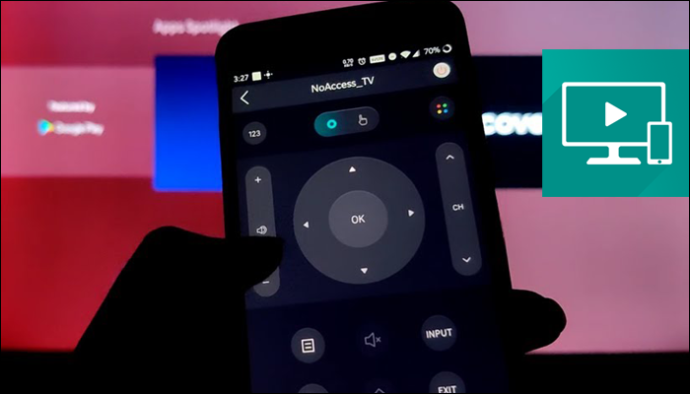
Det finns många oberoende och tredjepartsutvecklare som delar fjärrappar på Apple Play Store. Men om du föredrar att hålla fast vid något mer officiellt, Hisense RemoteNOW appen är den att välja. Utvecklad av Hisense själv, den här appen är den idealiska partnern för Hisense TV-apparater.
Hisense RemoteNOW fungerar inte bara som en vanlig fjärrkontroll, utan den kommer också med många fler viktiga funktioner. Det låter dig strömma media från din telefon till till exempel TV:n. Det låter dig också göra listor över dina favoritprogram och gör det snabbt och enkelt att lägga till nya appar till din TV med några enkla tryck.
hur ändrar jag min ålder på tiktok
Fördelar:
- Utvecklad av Hisense speciellt för Hisense TV-apparater
- Sömlöst och enkelt användargränssnitt
- Ytterligare nyckelfunktioner som mediastreaming och favoriter
Nackdelar:
- Fungerar endast med specifika Hisense-modeller
Google TV
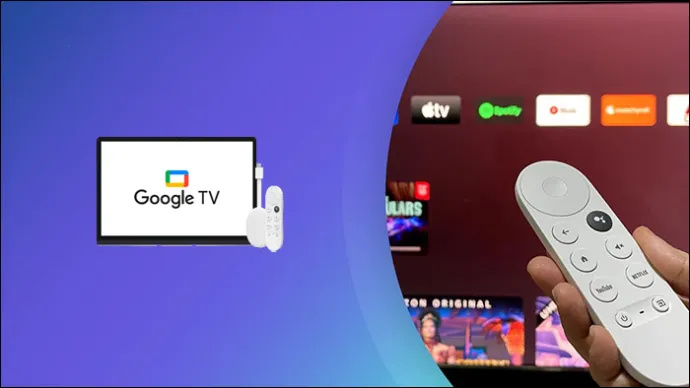
Det är viktigt att se till att du väljer en lämplig fjärrapp som matchar din TV:s operativsystem. Många Hisense TV-apparater kör antingen Google eller Android OS. Om din modell kör antingen Google eller Android kan du räkna med Google TV app för att hjälpa till att kontrollera den.
Som en officiell app från Google är Google TV helt säker och väldigt intuitiv. Den har ett smart användargränssnitt och är 100 % gratis att använda. Den innehåller också Google Assistant, som låter dig använda din röst för att söka efter program och filmer eller styra TV:n.
Fördelar:
- Många användbara funktioner som röstkontroller och bevakningslistor
- Snabb åtkomst till 1 000-tals appar
- Lätt att arbeta med
Nackdelar:
- Fungerar inte på TV-apparater som inte kör Android eller Google OS
Amazon Fire TV

Vissa Hisense TV-apparater körs också på Amazons FireOS. Om du råkar ha en Hisense Fire TV, eller om du tittar på de flesta av dina media via en Amazon Fire Stick, då Amazon Fire TV appen är den som ska användas.
Den här appen erbjuder superenkla kontroller, och du kan växla mellan ett fjärrgränssnitt med tydliga knappar eller en pekplatta för mer flytande kontroller. Det låter dig också streama filmer, program och mer, direkt från telefonen till TV:n.
Fördelar:
- Det perfekta valet för Fire TV-användare
- Flera kontrollmetoder för att passa dina preferenser
- Snabb och sömlös mediastreaming
Nackdelar:
- Fungerar endast med Fire-enheter
- Vissa användare har rapporterat anslutningsproblem med den här appen
Unimote
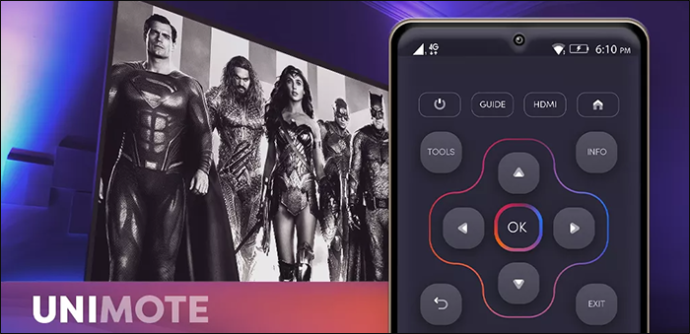
Universal TV-fjärrkontroll är en app som du kan använda för att styra otaliga typer av TV-apparater med din iPhone, inklusive populära Hisense-modeller. Den har ett supersnyggt gränssnitt, med en snygg layout av knappar spridda över din iPhone-skärm.
Några enkla tryckningar är allt som krävs för att slå på TV:n, byta kanal, etc. Dessutom är den här appen nybörjarvänlig, men har även avancerade funktioner för mer erfarna användare, som skärmspegling. På nackdelen, många av dessa roliga funktioner har fastnat bakom betalväggen, så användarna måste betala för att få hela upplevelsen.
Fördelar:
- Fungerar med de flesta TV-märken och modeller, inklusive Hisense.
- Kommer med en rad praktiska, avancerade funktioner.
- Mycket nybörjarvänlig och enkel att använda
Nackdelar:
- Gratisversionen har många annonser.
- Du måste betala för premiumversionen för att få alla funktioner och funktioner.
År

År är en annan universell fjärrkontrollapp för iOS-enheter. Som namnet antyder är den designad för att fungera med operativsystemet Roku. Om du har en Hisense Roku-TV eller en Roku-box för media och streaming är det här appen att använda.
Roku fjärrkontroll-appen låter dig omedelbart välja och titta på Roku-kanaler på din Hisense TV. Den stöder också casting från din iPhone till din TV-skärm, samt alla grundläggande funktioner som att justera volymen och så vidare. Den har till och med röstkommandon, även om de inte alltid fungerar så bra som du kan förvänta dig.
Fördelar:
- Det perfekta valet för Roku-användare
- Perfekt för supersnabb och sömlös streaming
- Låter dig även casta från din telefon till TV:n
Nackdelar:
- Röstkommandon kan vara opålitliga
- Fungerar endast med Roku OS TV eller boxar
Vanliga frågor
Vad är TV-fjärrappar?
De är mobilappar som i huvudsak förvandlar en telefon till en fjärrkontroll, som låter dig peka, trycka och slå på din TV eller justera volymen med lätthet. Det finns massor av dessa appar på både Android och iOS, med olika funktioner och layouter. Många av dem använder Wi-Fi för att ansluta till smarta TV-apparater och interagera med dem, men andra använder IR (infrarött) ljus, precis som en vanlig TV-kontroll.
Behöver jag Wi-Fi för att använda en TV-fjärrapp?
För det mesta, ja. Majoriteten av iPhone fjärrappar använder Wi-Fi för att överbrygga gapet mellan iPhone och TV:n, skickar signaler via Wi-Fi-nätverket för att slå på TV:n, justera volymen etc. Vissa av dem fungerar dock med IR-ljus istället, precis som en vanlig TV-fjärrkontroll. Tyvärr har iPhones inte IR-blasters inbyggda, men du kan köpa ett IR-tillbehör för att använda IR-aktiverade fjärrappar.
Vad kan TV-fjärrappar göra?
Det beror på appen, men de kan oftast göra de flesta eller alla funktioner som en vanlig fjärrkontroll kan göra. Detta inkluderar grundläggande saker som att höja och sänka volymen, byta kanal eller sätta på och stänga av TV:n. Vissa av dem kan också komma med ytterligare smarta TV-funktioner, så att du kan få ännu mer funktionalitet från din TV. De låter dig komma åt programguider eller casta media till skärmen.
Varför skulle jag vilja ha en TV-fjärrapp?
Du kan behöva prova någon av dessa fjärrappar om du har tappat bort din ursprungliga TV-fjärrkontroll. Många människor tappar koll på sina fjärrkontroller när de glider ner på baksidan av soffan, till exempel. Fjärrkontroller går också sönder eller tar slut på batteri, vilket kan vara frustrerande. iPhone-fjärrappar tenderar att vara mycket bekvämare, och det är svårare att tappa en iPhone jämfört med en TV-fjärrkontroll.
Kan jag använda valfri TV-fjärrapp med min Hisense TV?
Nej. Det finns gott om appar för TV-fjärrkontroll, men alla fungerar inte med Hisense-modeller. Faktum är att många av dem bara fungerar med ett urval av TV-apparater. Även apparna som säljs som 'Universal' har vanligtvis vissa begränsningar. Som tur är är de flesta gratis, så du kan ladda ner och testa dem för att se vilka som fungerar korrekt med din TV-modell.
Styr din TV med din telefon
Oavsett om din gamla fjärrkontroll är trasig, slut på batteri eller saknas i åtgärd, är en praktisk Hisense fjärrapp för iPhone lösningen. Dessa användbara appar är snabba att installera och enkla att använda, och ger dig full kontroll över din TV, direkt från din iPhone.
Har du använt någon iPhone-fjärrapp för din TV? Vilken fjärrapp rekommenderar du? Låt oss veta i kommentarsfältet nedan.









